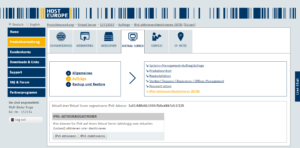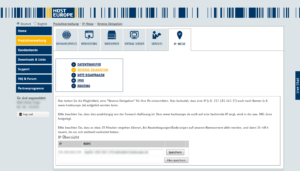Möchten Sie Ihren Server für den E-Mail-Versand nutzen, kann der Hostname zu einem Problem werden. In der Regel wird das Hosting-Produkt von Ihrem Internet-Provider automatisch bereitgestellt. Das betrifft auch selbstadministrierte Systeme, wie zum Beispiel einen Virtual Server oder Root Server.
Im Bereitstellungsprozess erhält der Server einen automatisch generierten Hostnamen (im Folgenden generischer Hostname genannt). Verwenden Sie den generischen Hostnamen für Ihre E-Mailserverdienste, so kann sich das negativ auf die Zustellbarkeit Ihrer E-Mails auswirken. Deshalb sollten Sie den Hostnamen ändern, indem Sie den generischen Hostnamen durch einen individuell erstellten Hostnamen ersetzen und diesen in den Reverse-DNS-Eintrag übernehmen. Das empfiehlt sich insbesondere dann, wenn Sie Ihren Server für den professionellen E-Mail-Versand einsetzen möchten.
Der generische Hostname als Problem
Wenn Sie von Ihrem Server eine E-Mail versenden, kommuniziert Ihr E-Mail-Ausgangsserver mit dem entsprechenden E-Mail-Eingangsserver des Empfängers. Eine Schlüssel-Rolle spielt dabei die sogenannte Reverse-DNS-Auflösung.
Das heißt: Zur Identifikation ermittelt der E-Mail-Eingangsserver des Empfängers den zur IP-Adresse gehörigen Hostnamen.
In diesem Prozess kann der generische Hostname Ihres Servers schnell zu einem Problem werden, da dieser die IP-Adresse oder eine längere laufende Nummer enthält. (z.B. lvps123-45-67-890.dedicated.hosteurope.de).
Häufig werden generische Hostnamen von Post-Eingangsservern als dynamische IP-Adressen interpretiert und damit als Verstoß gegen die in den RFC (Request for Comments) hinterlegten Regeln für den E-Mail-Versand gewertet.
Problematisch ist auch, wenn Ihr Hostname und der Reverse Delegation-Eintrag nicht übereinstimmen, z.B. wenn der Reverse-DNS-Eintrag noch auf den generischen Hostnamen lautet, der Hostname aber schon geändert ist. In diesem Fall widersprechen sich die Einträge, was ebenfalls von Post-Eingangsservern negativ bewertet wird.
Die Konsequenz: Ihre E-Mails erhalten vom E-Mail-Eingangsserver unter Umständen eine höhere Spambewertung oder werden – im Extremfall – gar nicht angenommen.
Hostnamen ändern bzw. überschreiben
Ändern Sie den Hostnamen Ihres Servers, damit Sie die E-Mail-Funktionen Ihres Servers zuverlässig nutzen können. Der RDNS-Eintrag Ihrer IP-Adresse Ihres Servers soll dazu auf den Hostnamen auflösen, den Sie für Ihre E-Mail-Kommunikation verwenden. Richten Sie dafür eine Subdomain zu Ihrer bestehenden Domain ein, z.B. mailserver.IHRE-DOMAIN.de. Erstellen Sie A-Einträge für Ihre IPv4-Adresse und – sofern eine IPv6-Adresse auf Ihrem Server aktiviert ist – für diese (AAAA-Einträge).
Ihr neuer Hostname wäre damit: mailserver.IHRE-DOMAIN.de.
Informationen zur IPv6-Adresse Ihres Server-Produkts finden Sie in unserem Kunden-Informations-System (KIS) unter: PRODUKT -> KONFIGURIEREN -> AUFTRÄGE -> IPv6 AKTIVIEREN/DEAKTIVIEREN
Sofern Ihr Server über eine IPv6-Adresse verfügt, können Sie IPv6-Adresse über diese Funktion aktivieren bzw. deaktivieren.
Hostnamen ändern bei einem Virtual Server mit Linux-Betriebssystem
-
hostname_vps erstellen
Damit Sie den Hostnamen Ihres Servers nicht nach jedem Reboot neu setzen müssen, sollten Sie folgende Datei „hostname_vps“ im Verzeichnis /etc/init.d/hostname_vps (vi /etc/init.d/hostname_vps) erstellen. Loggen Sie sich dazu per SSH auf Ihren Server ein und fügen Sie der Datei „hostname_vps folgenden Inhalt hinzu. Wichtig: Tragen Sie in der Zeile „HOSTNAME=“ die Subdomain ein, die Sie für Ihre E-Mail-Kommunikation nutzen möchten. In unserem Beispiel: mailserver.IHRE-DOMAIN.de
#!/bin/bash ### BEGIN INIT INFO # Provides: hostname_vps # Required-Start: # Required-Stop: # Default-Start: 2 3 4 5 # Default-Stop: 0 1 6 # Short-Description: set hostname. # Description: Host Europe virtual server hostname setting script. ### END INIT INFO # # chkconfig: 2345 7 93 # description: Host Europe virtual server hostname setting script # # /etc/init.d/hostname_vps # HOSTNAME=www.mailserver.IHRE-DOMAIN.de [ -f /etc/hostname ] && echo $HOSTNAME > /etc/hostname [ -f /etc/HOSTNAME ] && echo $HOSTNAME > /etc/HOSTNAME [ -f /etc/mailname ] && echo $HOSTNAME > /etc/mailname [ -f /etc/sysconfig/network ] && sed -i.hebackup s/HOSTNAME=".*"/HOSTNAME="$HOSTNAME"/ /etc/sysconfig/network /bin/hostname $HOSTNAME [ -f /etc/my.resolv.conf ] && cp /etc/my.resolv.conf /etc/resolv.conf [ -f /etc/my.hosts ] && cp /etc/my.hosts /etc/hosts exit 0
-
Rechte für die Datei hostname_vps anpassen
Erlauben Sie die Ausführung des Skripts, indem Sie folgendes Kommando eingeben:
chmod +x /etc/init.d/hostname_vps -
Skripts in den Autostart-Vorgang einbinden
Je nachdem, welche Linux-Distribution Sie verwenden, müssen Sie das Skript nun mit folgenden Kommandos in den Autostart-Vorgang einbinden:
update-rc.d hostname_vps defaults 09 (bei Ubuntu und Debian)
chkconfig –add hostname_vps (bei Cent OS)Weitere optionale Kommandos für die Skript-Anpassung finden Sie in unserem FAQ Artikel.
-
Starten Sie Ihren Server neu, damit die Änderungen aktiv werden.
Führen Sie nun die Reverse Delegation aus, um die IP-Adresse(n) Ihres Servers mit dem neuen Reverse-DNS-Eintrag (in unserem Beispiel: mailserver.IHRE-DOMAIN.de) zu verknüpfen.
Hostnamen für IPv4-Adresse ändern
- Loggen Sie sich zunächst in das Kunden-Informations-System (KIS) von Host Europe ein.
- Öffnen Sie unter dem Menüpunkt Produktverwaltung das Untermenü IP-Netze.
- Wählen Sie die IP-Adresse Ihres Servers aus und klicken Sie dann auf REVERSE DELEGATION.
- Tragen Sie unter Name die Bezeichnung der zuvor von Ihnen angelegte Subdomain ein. In unserem Beispiel: mailserver.IHRE-DOMAIN.de.
- Speichern Sie anschließend die Änderung.
.
Wichtig!
Über die Funktion REVERSE DELEGATION können Sie lediglich die Konfiguration Ihrer IPv4-Adresse ändern. Anschließend sollten Sie in der gleichen Weise auch die IPv6-Adresse Ihres Servers anpassen.
Hostnamen für IPv6-Adresse ändern
- Für die Änderung öffnen Sie unter IP-Netze den Menüpunkt IPv6.
- Wählen Sie die IPv6-Adresse Ihres Servers und klicken Sie dann auf Editieren.
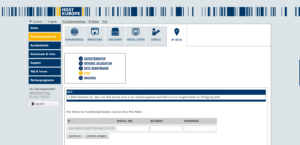
- Tragen Sie nun im Feld Reverse-DNS die Bezeichnung der zuvor von Ihnen angelegte Subdomain ein (in unserem Beispiel: mailserver.IHRE-DOMAIN.de)
- Speichern Sie anschließend Ihre Änderung.
.
Wichtig!
Achten Sie darauf, dass für die IPv4- sowie für die IPv6-Adresse Ihres Servers immer der gleiche Servername hinterlegt ist.
Die beiden Felder Nutzername und Kommentar sind optional.
Hostnamen im Administrationstool Plesk ändern
Wenn Sie einen neuen Hostnamen erstellt haben, sollten Sie diesen auch im Administrationstool Plesk ändern, sofern Sie dieses nutzen.
- Loggen Sie sich in das Tool ein.
- Wählen Sie dann unter Tools und Einstellungen/Allgemeine Einstellungen das Menü Servereinstellungen.
- Tragen Sie im Feld Vollständiger Hostname Ihren neuen Servernamen ein bestätigen Sie diese Änderungen.In unserem Fall wäre Ihr neuer Hostname: mailserver.IHRE-DOMAIN.de.
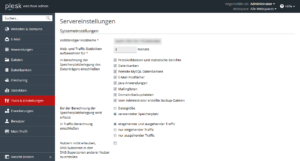
So ändern Sie den Hostnamen bei einem Root Server bzw. einem Virtual Server Windows
Spezifische Einstellungen bei einem Root Server
Bitte beachten Sie, dass Sie beim Root-Server den Hostnamen neben der Control-Panel-Konfiguration auch noch manuell per SSH in der Datei /etc/hosts anpassen müssen, da Root Server diese Änderung bisher noch nicht automatisiert für Sie vornehmen können. Ersetzen Sie einfach den alten Hostnamen durch den neuen Reverse-DNS-Eintrag hinter der normalen IP-Adresse des Servers.
Alle weiteren Änderungen können Sie direkt über die Administrations-Tool Control Panel vornehmen. Gehen Sie nach dem Login zunächst zum Menüpunkt Konfiguration und wählen Sie das Untermenü Hostname /RDNS.
Über diese Funktion können Sie den neuen Reverse-DNS-Eintrag (in unserem Beispiel: mailserver.IHRE-DOMAIN.de) nun gleichzeitig für die IPv4- als auch für die IPv6-Adresse Ihres Servers ändern. Tragen Sie dafür einfach den neuen Servernamen in die Felder Reverse-DNS-Eintrag ein. Speichern Sie Ihre Änderungen.
Achten Sie bitte bei der Erstellung eines neuen Reverse-DNS-Eintrags darauf, dass Sie sowohl für die IPv4- als auch für die IPv6-Adresse Ihres Servers den gleichen Servername hinterlegen.
Hinweis: Spezifische Einstellungen bei einem Virtual Server Windows
Bitte beachten Sie, dass Sie an dieser Stelle ausschließlich den Hostnamen, jedoch nicht den FQDN konfigurieren können. Es dürfen keine Punkte innerhalb des Namens verwendet werden. Die Konfiguration eines entsprechenden DNS-Suffixes müssen Sie in diesem Falle direkt auf Ihrem Server vornehmen.
Fazit
Durch die manuelle Erstellung eines neuen Reverse-DNS-Eintrags für Ihren Server, können Sie für eine stimmige Reverse-Auflösung sorgen. Das bietet Ihnen mehr Sicherheit insbesondere dann, wenn Sie Ihren Server für den professionellen E-Mail-Versand einsetzen möchten. Wenn Ihre IP-Adresse auch auf einen Domainnamen auflöst, sind zudem auch Logfiles deutlich besser lesbar, da statt der IP Ihr Hostname angezeigt werden kann.
Sie möchten den Hostnamen Ihres Servers ändern oder haben Fragen bzw. Anregungen zum Thema? Dann schicken Sie uns einen Kommentar. Wir freuen uns über Ihr Feedback.
- Die meisten Webseiten haben Probleme mit der Barrierefreiheit, unabhängig von der Branche. - 13. Mai 2024
- Was Websitebetreiber über das Barrierefreiheitsstärkungsgesetz (BFSG) wissen sollten - 8. Mai 2024
- 21 Jahre WordPress: Ein Tool, das das Internet geprägt hat – Jetzt Jubiläumsangebote sichern - 3. Mai 2024